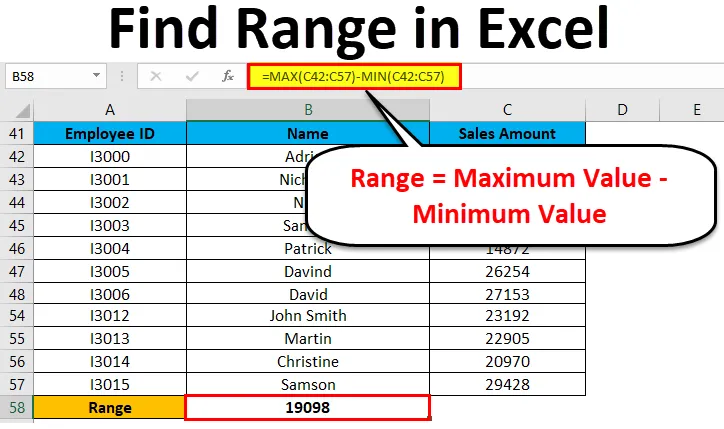
Пронађите опсег у програму Екцел (Садржај)
- Домет у Екцелу
- Како пронаћи домет у Екцелу?
Домет у Екцелу
Кад год у екцелу говоримо о распону, то може бити једна ћелија или може бити збирка ћелија. То могу бити суседне ћелије или не-суседне ћелије у скупу података.
Шта је домет у Екцелу и његова формула?
Распон је колекција вредности расподељене између максималне и минималне вредности. Математички гледано, распон је разлика између највеће (максималне) вриједности и најкраће (минималне) вриједности у датом скупу података.
Распон дефинира ширење вриједности у било којем скупу података. Израчунава се једноставном формулом као што је ниже:
Распон = Максимална вредност - Минимална вредност
Како пронаћи домет у Екцелу?
Проналажење распона је врло једноставан процес и израчунава се коришћењем Екцел уграђених функција МАКС и МИН. Хајде да разумемо начин проналажења распона у екцелу са неким примерима.
Овде можете преузети овај предложак Финд Ранге Екцел овде - Пронађите предложак Ранге ЕкцелОпсег у Екцелу - Пример 1
У наставку смо дали списак вредности:
23, 11, 45, 21, 2, 60, 10, 35
Највећи број у наведеном распону је 60, а најмањи број 2.
Дакле, домет = 60-2 = 58
Објашњење :
- У овом горњем примјеру, распон је 58 у датом скупу података који дефинира распон скупа података. Дао вам је визуелни приказ распона док тражимо највишу и најмању тачку.
- Ако је скуп података велики, добијате широк резултат.
- Ако је скуп података мали, то ће вам дати уско центрирани резултат.
Процес дефинисања распона у Екцелу
За дефинирање распона, морамо сазнати максималне и минималне вриједности скупа података. У овом процесу двије функције играју врло важну улогу. Су:
- МАКС
- МИН
Употреба МАКС функције:
Узмимо пример за разумевање коришћења ове функције.
Распон у Екцелу - Пример бр. 2
Дали смо неке вредности:
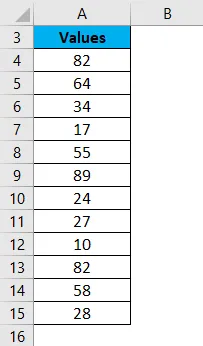
Да бисмо пронашли максималну вредност из скупа података, овде ћемо применити МАКС функцију као на слици екрана:
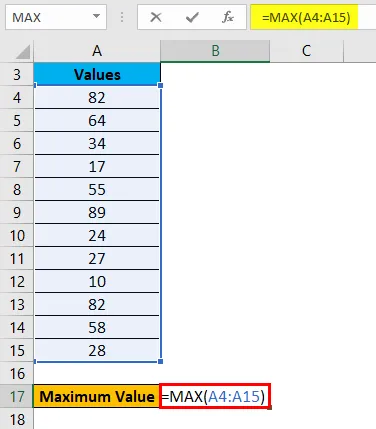
Притисните Ентер и даће вам максималну вредност. Резултат је приказан у наставку:
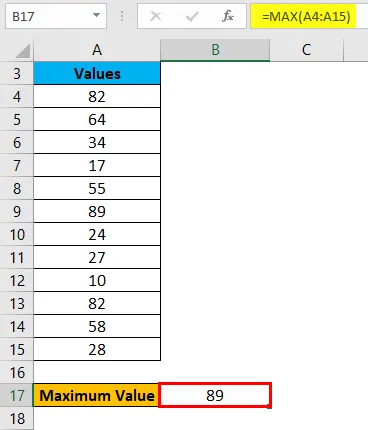
Опсег у Екцелу - Пример # 3
Употреба МИН функције:
Узмимо исти наведени скуп података да бисмо разумели употребу ове функције.
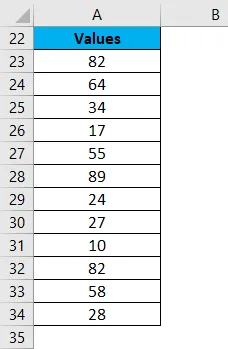
За израчунавање минималне вредности из датог скупа података, овде ћемо применити МИН функцију, као на доњем снимку екрана.
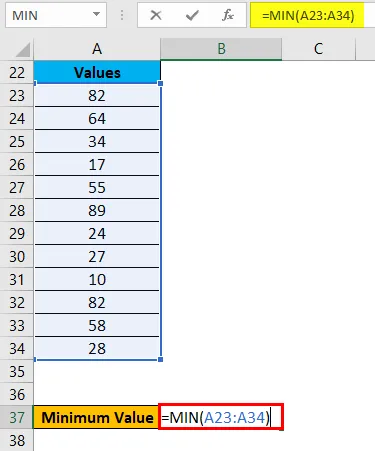
Притисните тастер ЕНТЕР и даће вам минималну вредност. Резултат је дат у наставку:
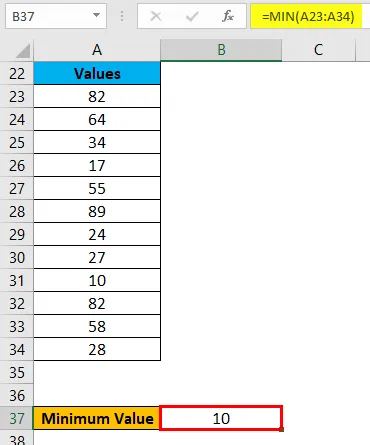
Сада можете сазнати опсег скупа података након што узмете разлику између максималне и минималне вредности.
Можемо смањити кораке за израчунавање распона скупа података користећи функције МАКС и МИН заједно у једној линији.
Због тога ћемо поново узети пример да бисмо разумели поступак.
Опсег у Екцелу - Пример # 4
Претпоставимо доњи низ података запосленика компаније са њиховим постигнутим продајним циљем.
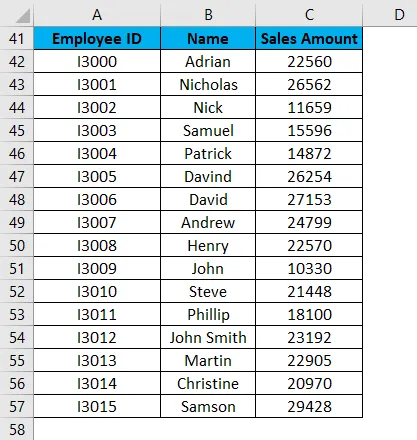
Сада за идентификацију распона количине продаје у горе наведеном скупу података, израчунаћемо распон. Због тога ћемо следити исти поступак као и у горњим примерима.
Применићемо функције МАКС и МИН за израчунавање максималног и минималног износа продаје у подацима.
За проналажење опсега износа продаје применићемо следећу формулу:
Распон = Максимална вредност - Минимална вредност
Погледајте испод екрана:
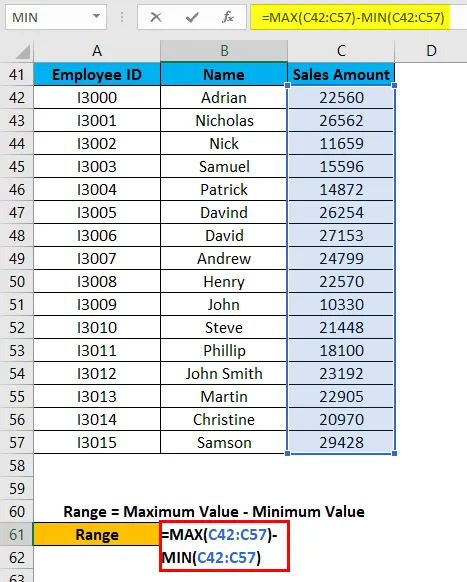
Притисните тастер Ентер и он ће вам дати опсег скупа података. Резултат је приказан у наставку:
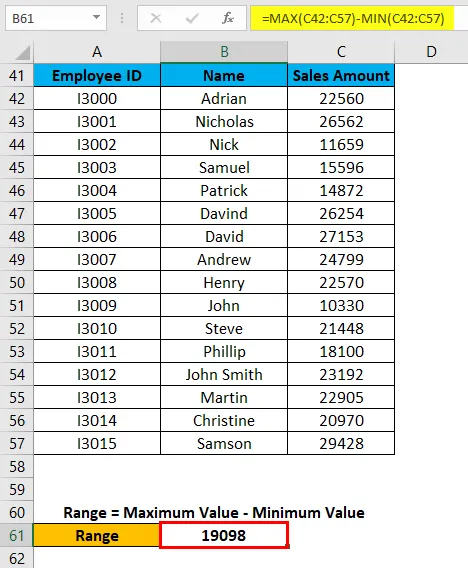
Као што видимо на горе приказаном слици, примјенили смо формуле МАКС и МИН у једној линији и израчунавањем разлике у резултатима пронашли смо распон скупа података.
Ствари које треба запамтити
- Ако су вредности доступне у суседним ћелијама за које желите да пронађете распон, тада можете да проследите адресу ћелије појединачно, одвојену зарезом као аргумент функције МАКС и МИН.
- Кораке за прорачун распона можемо смањити применом МАКС и МИН функција у једној линији. (Погледајте пример 4 за референцу)
Препоручени чланци
Ово је водич за програм Ранге у Екцелу. Овде смо расправљали о томе како да нађемо Ранге у Екцелу заједно са примерима Екцел-а и Екцеловим шаблоном за преузимање. Можете сазнати више о Екцелу из следећих чланака -
- Како означити дупликате у Екцелу
- Креирање динамичких табела у Екцелу
- Употреба функције сортирања по датуму
- Означите сваки други ред у Екцелу